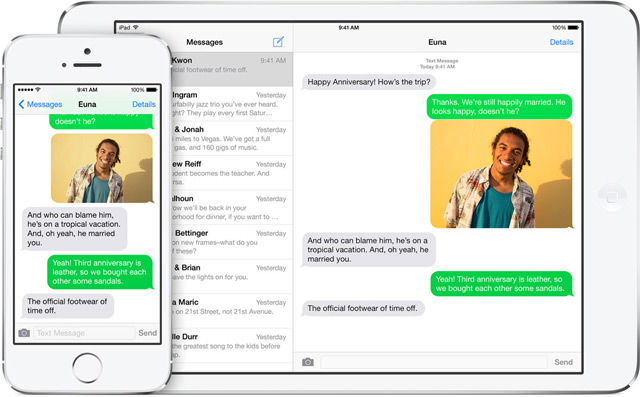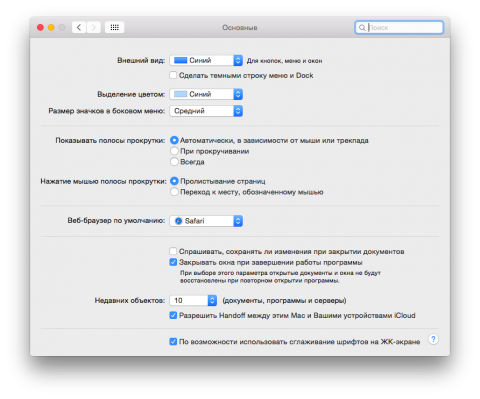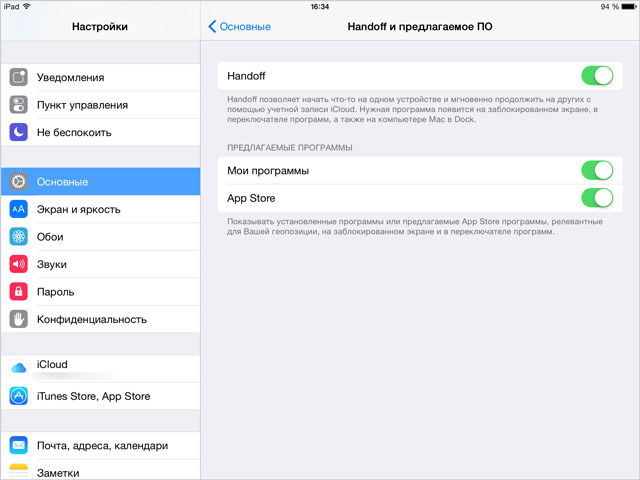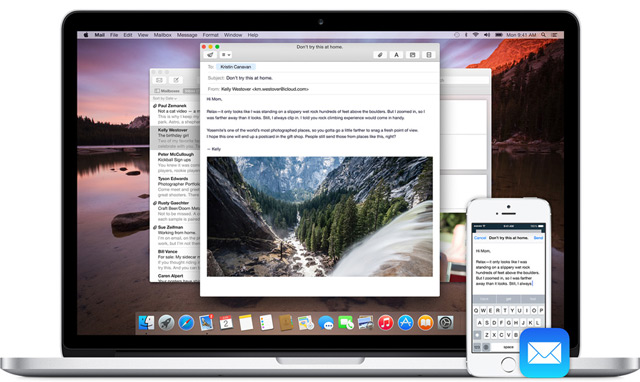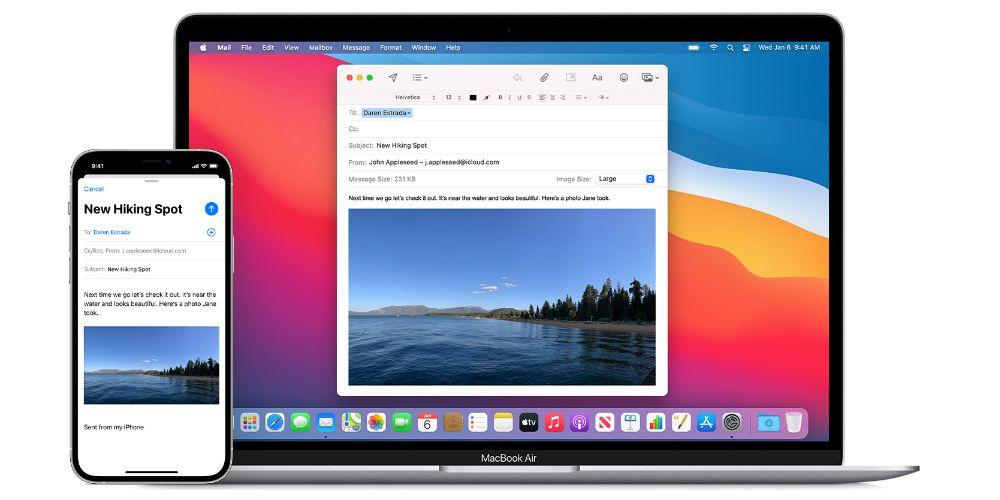- Handoff в iOS 8 и OS X Yosemite – что это такое, как работает и как включить
- Как работает Handoff
- Как включить и настроить Handoff
- Как настроить Handoff в iOS 8 и OS X Yosemite
- Что такое Handoff на iPhone и для чего он нужен
- Для чего нужен Handoff?
- Требования для использования Handoff
- Активируйте HandOff вот так
- Это так просто
- Продолжение работы с того места, на котором Вы остановились, благодаря Handoff на Mac
- Включение или отключение Handoff
- Передача между устройствами
Handoff в iOS 8 и OS X Yosemite – что это такое, как работает и как включить
Продукты компании Apple — это смартфоны, планшеты, ноутбуки, компьютеры и многое другое, что стоит недешево, но обещает пользователям продуманный дизайн, простоту в освоении и комфорт. Именно поэтому, несмотря на кусающиеся цены, немалое число пользователей попробовавших яблочек из сада купертиновцев, впоследствии приобретают еще одно или несколько устройств от Apple.
Зная об этом, Apple всегда создавала свои продукты таким образом, чтобы они были друг для друга отличным дополнением или продолжением, уделяя много времени развитию технологии Continuity, позволяющей наладить кроссплатформенное взаимодействие между iPhone, iPad и Mac. Handoff – это одна из функций Continuity, позволяющая продолжать работу в открытых приложениях с любого из имеющихся у вас устройств под управлением iOS 8 и OS X Yosemite с того самого места, на котором вы остановились.
Как работает Handoff
Впервые Handoff появилась в iOS 8 beta 2 и OS X Yosemite Developer Preview 2 и в своей сути является новым способом обмена данными между устройствами Apple. К примеру, вы можете начать работу с Pages на Mac, а продолжить уже на iPhone или начать писать электронное письмо с iPad, а перейдя на Mac продолжить его с того самого места, но котором вы остановились, не создавая при этом черновика. С Handoff можно без проблем лавировать между двумя и более устройствами, находящимися под управлением iOS и OS X, поскольку все внесенные изменения при работе с приложениями, к примеру, на iPhone тут же становятся доступны для iPad и Mac.
Как включить и настроить Handoff
В OS X Yosemite для включения Handoff необходимо перейти в «Системные настройки», выбрать «Основные» и включить опцию «Разрешить доступ между этим Mac и Вашими устройствами iCloud».
В iOS 8 Handoff не требует никакой настройки (функция активирована по умолчанию), но на всякий случай путь к отключению/включению Handoff такой — «Настройки» > «Основные» > «Handoff и предлагаемое ПО».
ВАЖНО. Для работы Handoff, необходимо соблюдение нескольких условий:
- Во-первых, необходимо убедиться, что у вас установлено самое новейшее программное обеспечение или, по крайней мере, его версии не ниже iOS 8 на iPhone и iPad и OS X Yosemite на Mac.
- Во-вторых, необходимо чтобы на всех устройствах, на которых вы желаете использовать Handoff, была активирована одна и также учетная запись iCloud;
- В-третьих, на всех устройствах должны быть включены Wi-Fi и Bluetooth.
Совместимость. В отношении третьего пункта, стоит отметить, что Handoff использует протокол Bluetooth 4.0 LE, поддерживаемый далеко не всеми устройствами купертиновцев. Таким образом, становится очевидным, что данная функция будет поддерживаться лишь некоторыми моделями Mac:
- MacBook Air середины 2011 года и более новые модели;
- MacBook Pro середины 2012 года и новее;
- MacBook Pro с Retina–дисплеем середины 2012 года и новее;
- iMac конца 2012 года и выше;
- Mac mini середины 2011 года и новее;
- Mac Pro 2013 года.
Что касается iPhone и iPad, то использовать Handoff можно будет на iPhone 5 и более совершенных моделях, iPad 4, iPad Air, iPad Mini и iPad Mini Retina.
При наличии совместимости и соблюдения всех условий Handoff будет работать автоматически, причем в настоящем технология поддерживается такими штатными приложениями, как Mail, Safari, Pages, Numbers, Keynote, «Карты», «Календарь», «Контакты», «Сообщения» и «Напоминания». Но это, конечно, не предел, поскольку Apple предоставила разработчикам iOS-приложений право встраивать Handoff в их продукты. Так что в ближайшем будущем уже не будет разницы с какого устройства вы начинали писать письма или заметку, открывали «Карты» или какое-либо другое приложение, учетная запись iCloud станет ключом к общему рабочему месту.
Если вы не нашли ответа на свой вопрос или у вас что-то не получилось, а в комментаряих ниже нет подходящего решения, задайте вопрос через нашу форму помощи. Это быстро, просто, удобно и не требует регистрации. Ответы на свой и другие вопросы вы найдете в данном разделе.
Источник
Как настроить Handoff в iOS 8 и OS X Yosemite
Уровень сложности: для начинающих. Handoff — это новая функция, которую поддерживают все устройства Apple на OS X Yosemite и iOS 8. Она вносит совершенно новый опыт бесшовного использования приложений на разных устройствах компании Apple. Это значит, что вы можете начать работать с приложением на одном устройстве и продолжить в случае необходимости на другом. Например, вы пишете письмо на Mac, опаздываете, берете в руки iPhone и дописываете его уже на смартфоне в пути. Handoff работает с напоминаниями, пакетом программ iWork, контактами, почтой, календарём и многими сторонними приложениями, которые уже внедрили его поддержку. К таким можно отнести, к примеру, Pocket.
Итак, для начала разберемся, какие устройства поддерживают Handoff. Это iPhone 5 и новее, iPad 4, iPad Air, iPad Mini и Mini Retina, а также iPod Touch 5. Что же касается Mac, то функцию поддерживают все устройства. К сожалению, на Windows использование Handoff недоступно.
Для того, чтобы настроить Handoff на iOS устройстве, нужно перейти в Настройки — Основные — Handoff и предлагаемое ПО. По умолчанию функция уже включена, однако стоит убедиться в этом самостоятельно.
На Mac нужно перейти в Системные настройки — Основные и поставить галочку на пункте «Разрешить Handoff между этим Mac и Вашими устройствами iCloud».
Для того, чтобы использовать Handoff, необходимо, чтобы все устройства были зарегистрированы на один аккаунт iCloud, так как именно через него происходит соединение. Что дальше? А дальше вы можете проверить работает ли функция. К примеру, можно открыть браузер на iPhone и iPad и посмотреть, появится ли на Mac соответствующий значок в доке. Если да, значит дело сделано.
То же касается и напоминаний. Если открыть стандартное приложение на iPhone, то его иконка появится и на Mac, позволяя работать с теми же задачами.
Разумеется, функция работает в двустороннем режиме. Открыв любое, поддерживающее Handoff приложение на Mac, можно получить к нему доступ и на iOS девайсе. Для этого нужно дважды нажать кнопку Home и приложение появится слева от рабочего стола.
Не забывайте о том, что устройства соединяются между собой по Bluetooth и Wi-Fi, поэтому обе этих функции должны быть включены на всех устройствах. Изредка наблюдаются проблемы с подключением. Если вы не можете подключить устройства для работы Handoff, то для начала попробуйте отключить и снова включить Bluetooth на обоих гаджетах. Если проблема осталась, то перезагрузка должна решить ситуацию.
Устройства соединяются очень быстро, а открытие программы через Handoff происходит практически мгновенно. Теперь немного о том, какие приложения уже поддерживают Handoff и что можно делать с их помощью:
- Напоминания — общий список дел;
- iWork — позволяет работать с документами на разных устройствах;
- Mail — если вы не завершили писать письмо на одном устройстве, оно откроется на всех других;
- Сообщения — откроются последние переписки;
- Pocket — возможность читать статьи с того же места, на котором вы закончили на другом устройстве;
- Wunderlist — списки задач открываются на той же позиции;
- Quip — возможность работать с заметками не прерываясь.
Это лишь краткий список доступных возможностей. Через некоторое время разработчики сторонних приложений подтянутся и начнут внедрять Handoff в свои проекты. Простор для фантазии здесь неограничен и в скором времени нас ждёт ещё немало реализаций этой интересной функции.
Источник
Что такое Handoff на iPhone и для чего он нужен
Одно из самых больших преимуществ наличия нескольких Apple устройств — это возможность использовать преимущества, которые дает вам знаменитая экосистема Apple, и одним из этих преимуществ является Handoff, самый простой способ синхронизировать ваши iPhone, IPad и Мак работать вместе с ними.
Для чего нужен Handoff?
Handoff — одно из преимуществ, которое у вас есть, если вам нравится экосистема Apple, в частности, если вы используете в основном iPhone, iPad и Mac, хотя он также работает с Apple, часыоднако на последнем устройстве он может оказаться не таким полезным, как 3, упомянутые выше.
Проще говоря, мы можем определить Handoff как функцию, которая дает вам возможность начать выполнение действия на одном устройстве и продолжить его на другом. Например, вы можете начать редактировать текстовый документ на страницах на iPad и, вообще ничего не касаясь, продолжить редактирование мгновенно на своем Mac, или другой пример, вы посещаете веб-страницу через сафари на iPhone, и поскольку вы хотите чтобы увидеть его на несколько большем экране, вы переходите прямо к iPad.
То есть с помощью Handoff вы можете начать действие на одном устройстве и продолжить его на другом, не теряя из виду, что вы делали. Эту функцию можно использовать со многими приложениями Apple, такими как Календарь, Контакты, Страницы, Safari… и есть даже много разработчиков, которые также реализовали эту функцию в своих приложениях.
Требования для использования Handoff
Прежде всего, и хотя это кажется очевидным, вам необходимо иметь как минимум два устройства Apple, поддерживающих эту функцию, то есть iPhone, iPad, Mac, Apple Watch или iPod Touch.
Во-вторых, упомянутые выше устройства должны соответствовать следующим требованиям:
- В случае iPhone, iPad или iPod Touch, которые обновлены до версии iOS 8 или более поздней.
- В случае Mac это версия OS X Yosemite или более поздняя.
- В случае Apple Watch с версией watchOS 1.0 или более поздней.
Наконец, устройства, с которыми вы хотите использовать Handoff, должны находиться рядом и соответствовать следующим требованиям.
- На каждом из устройств выполнен вход в iCloud с одним и тем же Apple ID.
- На всех устройствах включен Bluetooth.
- На устройствах включено соединение Wi-Fi.
- На всех устройствах включена передача обслуживания.
Активируйте HandOff вот так
Если у вас есть как минимум два устройства, совместимых с функцией передачи обслуживания, и вы хотите ее использовать, вам необходимо активировать эту функцию на этих устройствах, для этого мы рекомендуем вам выполнить шаги, указанные ниже.
- На Mac: выберите меню «Apple»> «Системные настройки» и нажмите «Общие». Оказавшись здесь, выберите «Разрешить передачу обслуживания между этим Mac и вашими устройствами iCloud».
- На вашем iPhone, iPad или iPod Touch: перейдите в «Настройки»> «Основные»> «AirPlay and Handoff» и включите «Handoff».
- На Apple Watch: в приложении Liphone Watch перейдите в раздел «Общие» и выберите «Активировать передачу обслуживания». Apple Watch поддерживает использование HandOff с часов на iPhone или Mac.
Это так просто
Если вы достигли этого момента и хотите знать, как использовать эту функцию, которая, несомненно, доставит вам удовольствие от работы с различными устройствами Apple, вам необходимо выполнить следующие шаги.
- Откройте приложение, которое работает с Handoff, как мы упоминали ранее, не только собственные приложения Apple предоставляют вам возможность выполнять Handoff, но некоторые разработчики также реализовали эту функцию в своих приложениях.
- Используйте приложение, чтобы запустить задачу, например написать электронное письмо или документ.
- Продолжите эту задачу на другом устройстве, для этого:
- Если вы переключаетесь на Mac, щелкните значок приложения Handoff в Dock.
- Если вы переключаетесь на iPhone, iPad или iPod touch, откройте селектор приложений так же, как при переключении приложений, затем коснитесь приложения в нижней части экрана.
Источник
Продолжение работы с того места, на котором Вы остановились, благодаря Handoff на Mac
Благодаря функции Handoff можно начать выполнение задачи на одном устройстве Apple (Mac, iPhone, iPad или Apple Watch), а затем продолжить с того же места на другом устройстве. Например, начните отвечать на электронное письмо на iPhone, а завершите — в приложении «Почта» на Mac. Функция Handoff поддерживает многие приложения Apple, например Календарь, Контакты, Pages и Safari. Некоторые приложения сторонних разработчиков также могут работать с Handoff.
Для использования Handoff Ваши устройства Apple должны соответствовать системным требованиям функции «Непрерывность». На них также должны быть включены Wi-Fi, Bluetooth и Handoff. Чтобы включить эти функции, откройте Системные настройки (на Mac) или Настройки (на устройствах iOS или iPadOS). На всех устройствах должен быть выполнен вход с одним Apple ID.
Совет. Когда функция Handoff включена, можно использовать Универсальный буфер: копировать и вставлять текст, изображения, фотографии и видео с одного устройства на другое. Можно также копировать файлы между компьютерами Mac.
Включение или отключение Handoff
Примечание. Если на устройстве нет пункта «Handoff», оно не поддерживает Handoff.
На Вашем Mac: Выберите меню Apple
> «Системные настройки», нажмите «Основные» 
На iPad, iPhone или iPod touch: Выберите «Настройки» > «Основные» > «AirPlay и Handoff», затем включите или выключите Handoff.
На Apple Watch: Откройте приложение Apple Watch на iPhone, выберите меню «Мои часы» > «Основные», затем включите или выключите параметр «Включить Handoff».
Передача между устройствами
С Mac на устройство iOS или iPadOS. Значок Handoff для приложения, которое Вы используете на Mac, отображается на iPhone (внизу переключателя приложений), iPad или iPod touch (в конце панели Dock). Коснитесь, чтобы продолжить работу в приложении.
С устройства iOS, iPadOS или Apple Watch на Mac. Значок Handoff для приложения, открытого на Вашем iPad, iPhone, iPod touch или Apple Watch, отображается на Вашем Mac в правом конце панели Dock (или внизу панели Dock, в зависимости от ее расположения). Нажмите значок, чтобы продолжить работу в приложении.
Можно также нажать сочетание клавиш Command-Tab для быстрого переключения на приложение, у которого есть значок Handoff.
Источник